Solucionar mensaje de frecuencias no soportadas en el monitor
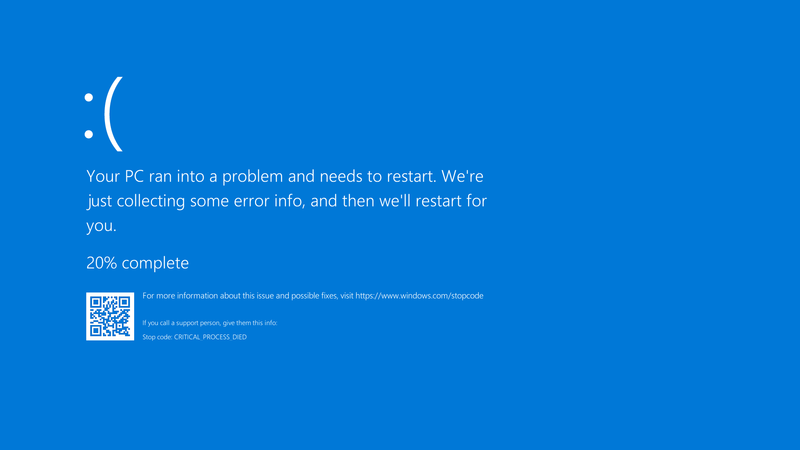
El mensaje de frecuencias no soportadas en el monitor es un problema común que puede ocurrir al intentar establecer una resolución de pantalla o una frecuencia de actualización que el monitor no puede manejar. Esto puede resultar en una pantalla en negro o distorsionada, lo que hace que sea imposible utilizar el monitor correctamente.
Exploraremos las posibles causas de este problema y cómo solucionarlo. Hablaremos sobre las diferentes formas de establecer la resolución y la frecuencia de actualización adecuadas, así como los pasos que puedes seguir si te encuentras con este mensaje de error. También discutiremos algunas precauciones importantes que debes tener en cuenta al realizar cambios en la configuración de pantalla de tu ordenador.
 Guía completa para usar joystick en Pokemon Go sin root
Guía completa para usar joystick en Pokemon Go sin root- Verificar que la tarjeta gráfica sea compatible con la resolución y frecuencia del monitor
- Actualizar los controladores de la tarjeta gráfica
- Cambiar la resolución y frecuencia del monitor en la configuración de pantalla
- Reiniciar el monitor y la computadora
- Probar con un cable de conexión diferente
- Restaurar la configuración predeterminada del monitor
- Realizar un reinicio completo del sistema
- Consultar con el fabricante del monitor y la tarjeta gráfica para obtener asistencia técnica adicional
- Considerar reemplazar el monitor o la tarjeta gráfica si el problema persiste
-
Preguntas frecuentes
- 1. ¿Qué significa el mensaje "frecuencias no soportadas" en el monitor?
- 2. ¿Cómo puedo solucionar el problema de frecuencias no soportadas en el monitor?
- 3. ¿Qué resolución y frecuencia de actualización debo seleccionar para evitar el mensaje de frecuencias no soportadas?
- 4. ¿Qué puedo hacer si mi monitor no admite ninguna resolución o frecuencia de actualización compatibles?
Verificar que la tarjeta gráfica sea compatible con la resolución y frecuencia del monitor
Una de las causas más comunes por las que se puede mostrar el mensaje de "frecuencias no soportadas" en el monitor es porque la tarjeta gráfica no es compatible con la resolución y frecuencia que se ha configurado.
Para solucionar este problema, es necesario verificar que la tarjeta gráfica sea compatible con la resolución y frecuencia del monitor. Para ello, se pueden seguir los siguientes pasos:
 Recupera tu PlayStation 4 del modo seguro: Guía rápida
Recupera tu PlayStation 4 del modo seguro: Guía rápidaPaso 1: Verificar las especificaciones del monitor
Antes que nada, es importante conocer las especificaciones técnicas del monitor, como la resolución nativa y las frecuencias soportadas. Estas especificaciones suelen estar detalladas en el manual del monitor o en su página de especificaciones en el sitio web del fabricante.
Paso 2: Verificar las especificaciones de la tarjeta gráfica
Una vez que se conocen las especificaciones del monitor, es necesario verificar las especificaciones de la tarjeta gráfica instalada en el equipo. Esto se puede hacer consultando el manual de la tarjeta o visitando el sitio web del fabricante.
Paso 3: Ajustar la resolución y frecuencia del monitor
Si se determina que la tarjeta gráfica no es compatible con la resolución y frecuencia configurada, es necesario ajustar estos parámetros. Para hacerlo, se pueden seguir los siguientes pasos:
- Acceder a la configuración de pantalla del sistema operativo.
- Buscar la opción de resolución de pantalla y seleccionar la resolución nativa del monitor.
- Buscar la opción de frecuencia de actualización de pantalla y seleccionar una frecuencia soportada por el monitor y la tarjeta gráfica.
- Guardar los cambios y reiniciar el equipo.
Una vez realizados estos ajustes, es probable que el mensaje de "frecuencias no soportadas" ya no aparezca en el monitor. Sin embargo, si el problema persiste, puede ser necesario actualizar los controladores de la tarjeta gráfica o incluso considerar la posibilidad de cambiar la tarjeta gráfica por una compatible con las especificaciones del monitor.
Actualizar los controladores de la tarjeta gráfica
Si estás experimentando el mensaje de "frecuencias no soportadas" en tu monitor, una posible solución es actualizar los controladores de tu tarjeta gráfica. Estos controladores son el software que permite a tu tarjeta gráfica comunicarse correctamente con tu sistema operativo y otros componentes de hardware.
Para actualizar los controladores de la tarjeta gráfica, sigue los siguientes pasos:
- Primero, identifica el fabricante y el modelo de tu tarjeta gráfica. Puedes encontrar esta información en el Administrador de dispositivos de tu sistema operativo.
- Una vez que tengas esta información, visita el sitio web del fabricante de tu tarjeta gráfica. Por lo general, encontrarás una sección de soporte o descargas donde podrás buscar los controladores más recientes para tu modelo específico.
- Descarga los controladores más recientes para tu tarjeta gráfica. Asegúrate de seleccionar los controladores compatibles con tu sistema operativo.
- Una vez que hayas descargado los controladores, ejecuta el archivo de instalación y sigue las instrucciones en pantalla para completar el proceso de instalación.
- Una vez que la instalación haya finalizado, reinicia tu computadora para que los cambios surtan efecto.
Después de actualizar los controladores de la tarjeta gráfica, es posible que el mensaje de "frecuencias no soportadas" ya no aparezca en tu monitor. Sin embargo, si el problema persiste, puedes intentar otras soluciones como ajustar la configuración de resolución y frecuencia de tu monitor o probar con un cable de conexión diferente.
Nota: Es importante tener en cuenta que actualizar los controladores de la tarjeta gráfica puede mejorar el rendimiento y la compatibilidad de tu sistema, por lo que es recomendable realizar esta actualización de manera regular.
Cambiar la resolución y frecuencia del monitor en la configuración de pantalla
Si estás experimentando problemas con un mensaje de "frecuencias no soportadas" en tu monitor, una solución común es cambiar la resolución y frecuencia del monitor en la configuración de pantalla de tu sistema operativo.
Para hacer esto, sigue los siguientes pasos:
Windows
- Haz clic derecho en el escritorio y selecciona "Configuración de pantalla".
- En la sección "Resolución", selecciona una resolución más baja para el monitor.
- En la sección "Frecuencia de actualización", selecciona una frecuencia más baja.
- Haz clic en "Aplicar" y luego en "Aceptar".
Nota: Si no estás seguro de qué resolución y frecuencia seleccionar, prueba con una resolución más baja y una frecuencia de actualización de 60Hz.
Mac
- Haz clic en el menú de Apple y selecciona "Preferencias del sistema".
- En la ventana de preferencias, haz clic en "Pantallas".
- Selecciona la pestaña "Resolución" y elige una resolución más baja para el monitor.
- En la pestaña "Frecuencia", selecciona una frecuencia más baja.
- Presiona "Aplicar" y luego cierra la ventana de preferencias.
Nota: Si no estás seguro de qué resolución y frecuencia seleccionar, prueba con una resolución más baja y una frecuencia de actualización de 60Hz.
Una vez que hayas ajustado la resolución y frecuencia del monitor, es posible que el mensaje de "frecuencias no soportadas" desaparezca y puedas utilizar tu monitor sin problemas.
Si el problema persiste, puede ser necesario consultar la documentación del monitor o contactar al fabricante para obtener más información y asistencia técnica.
Reiniciar el monitor y la computadora
Si estás experimentando el molesto mensaje de "frecuencias no soportadas" en tu monitor, la solución más sencilla y efectiva es reiniciar tanto el monitor como la computadora. Esto puede resolver el problema en la mayoría de los casos, ya que a menudo se debe a un fallo temporal en la comunicación entre ambos dispositivos.
Probar con un cable de conexión diferente
Si estás experimentando el molesto mensaje de "frecuencias no soportadas" en tu monitor, una solución simple y efectiva es probar con un cable de conexión diferente. A veces, el problema radica en un cable dañado o defectuoso que no puede transmitir correctamente las señales de frecuencia.
Restaurar la configuración predeterminada del monitor
Si estás experimentando el molesto mensaje de "frecuencias no soportadas" en tu monitor, no te preocupes, hay una solución sencilla para ello. Restaurar la configuración predeterminada del monitor puede resolver este problema y permitir que disfrutes de una visualización sin interrupciones.
Realizar un reinicio completo del sistema
Si estás experimentando el mensaje de "frecuencias no soportadas" en tu monitor, una solución común es realizar un reinicio completo del sistema. Esto puede solucionar el problema si se trata de un fallo temporal o un error en la configuración.
Para reiniciar completamente el sistema, sigue los siguientes pasos:
- Cierra todos los programas abiertos: Antes de reiniciar el sistema, asegúrate de cerrar todos los programas y aplicaciones que estén en ejecución. Esto evitará cualquier conflicto o problema durante el reinicio.
- Guarda tus archivos: Si tienes algún documento o archivo abierto, asegúrate de guardarlos antes de reiniciar. Esto evitará la pérdida de cualquier trabajo no guardado.
- Haz clic en el menú de inicio: Haz clic en el botón de inicio en la esquina inferior izquierda de la pantalla.
- Selecciona "Reiniciar": En el menú de inicio, selecciona la opción "Reiniciar".
- Espera a que se reinicie el sistema: Una vez que hayas seleccionado "Reiniciar", el sistema se apagará y se iniciará de nuevo automáticamente. Espera a que el proceso de reinicio se complete.
Después de que el sistema se haya reiniciado por completo, comprueba si el mensaje de "frecuencias no soportadas" en el monitor ha desaparecido. Si el problema persiste, puedes probar otras soluciones más avanzadas.
Consultar con el fabricante del monitor y la tarjeta gráfica para obtener asistencia técnica adicional
Si te encuentras con el mensaje de "Frecuencias no soportadas" en tu monitor, es importante consultar con el fabricante tanto del monitor como de la tarjeta gráfica para obtener asistencia técnica adicional. Ambos fabricantes podrán proporcionarte información específica y soluciones para resolver este problema.
Considerar reemplazar el monitor o la tarjeta gráfica si el problema persiste
Si después de realizar las soluciones anteriores el problema de las frecuencias no soportadas en el monitor persiste, es posible que sea necesario considerar reemplazar tanto el monitor como la tarjeta gráfica.
En algunos casos, el monitor puede no ser compatible con las resoluciones o frecuencias de actualización más altas que requiere tu tarjeta gráfica. En este caso, la única solución viable sería adquirir un monitor que sea compatible con las especificaciones de tu tarjeta gráfica.
Del mismo modo, si has probado con diferentes monitores y el problema persiste, es posible que la tarjeta gráfica sea la culpable. Esto puede deberse a un problema de compatibilidad o a un mal funcionamiento de la tarjeta. En este caso, sería recomendable reemplazar la tarjeta gráfica por una que sea compatible con tu monitor y cumpla con tus necesidades de rendimiento.
Recuerda que antes de realizar cualquier compra, es importante investigar y asegurarse de que tanto el monitor como la tarjeta gráfica sean compatibles entre sí y cumplan con los requisitos de tu sistema.
Si después de intentar las soluciones anteriores el problema de las frecuencias no soportadas en el monitor persiste, considera reemplazar tanto el monitor como la tarjeta gráfica, asegurándote de que sean compatibles entre sí y cumplan con los requisitos de tu sistema.
Preguntas frecuentes
1. ¿Qué significa el mensaje "frecuencias no soportadas" en el monitor?
Este mensaje indica que la resolución o la frecuencia de actualización de la pantalla seleccionada no es compatible con el monitor.
2. ¿Cómo puedo solucionar el problema de frecuencias no soportadas en el monitor?
Puedes solucionar este problema ajustando la resolución y la frecuencia de actualización del monitor a valores compatibles. Para hacerlo, ve a la configuración de pantalla de tu computadora y realiza los cambios necesarios.
3. ¿Qué resolución y frecuencia de actualización debo seleccionar para evitar el mensaje de frecuencias no soportadas?
La resolución y la frecuencia de actualización compatibles pueden variar según el modelo de tu monitor. Consulta el manual del fabricante o su página web para conocer las especificaciones correctas.
4. ¿Qué puedo hacer si mi monitor no admite ninguna resolución o frecuencia de actualización compatibles?
Si tu monitor no admite ninguna configuración compatible, es posible que necesites actualizar los controladores de tu tarjeta gráfica o considerar la posibilidad de reemplazar el monitor por uno compatible con tu sistema.
Deja una respuesta
Entradas relacionadas